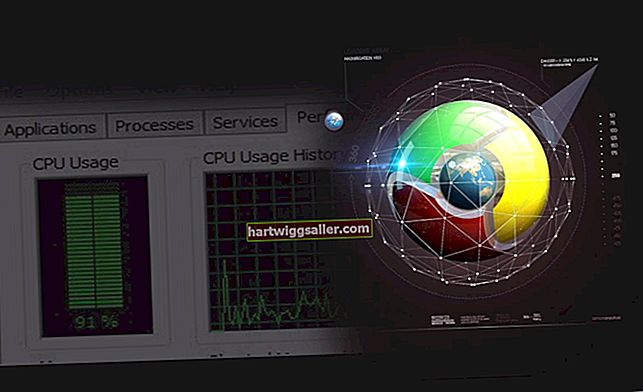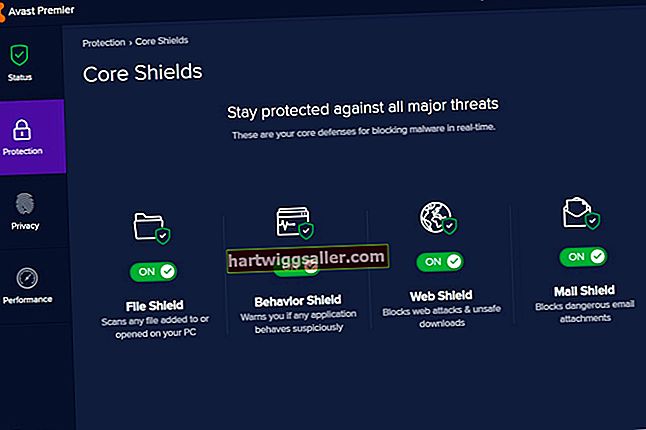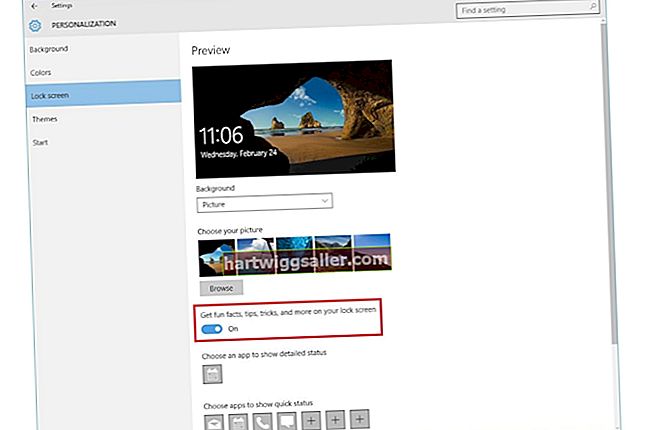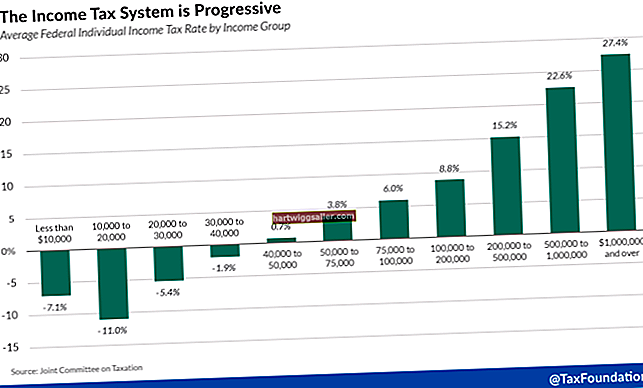El format de fitxer MOV és una gran tecnologia de vídeo per gravar o editar vídeos. No obstant això, a l’hora de compartir aquests vídeos amb clients o socis comercials, sovint és menys que ideal. La tecnologia darrere dels fitxers MOV simplement no és molt eficient per comprimir el vídeo, en comparació amb els estàndards moderns per al format MP4. De fet, és probable que una versió MP4 del mateix vídeo tingui una dècima de la mida o sigui menor que la seva versió MOV.
Tot i que no heu de veure cap diferència entre un fitxer MOV i un fitxer MP4 quan es reprodueix, no necessàriament serà el cas si heu d’editar el vídeo. Si encara esteu editant, manteniu-lo en format MOV fins que estigueu a punt per compartir-lo.
Per què les carpetes ZIP no ajuden
Si rutinàriament envieu fitxers o carpetes grans a clients o socis comercials, és probable que hàgiu utilitzat un fitxer ZIP. Normalment, es poden comprimir documents i altres fitxers empresarials de manera molt eficient posant-los en un fitxer ZIP. Tanmateix, amb els fitxers MOV, això no ajuda gens. Comprimir un fitxer MOV probablement reduirà la mida només al voltant d’un 2 per cent. Això es deu al fet que els fitxers MOV ja estan comprimits, igual que la majoria de fitxers multimèdia, inclosos els fitxers MP3 i MP4.
Conversió de fitxers MOV a MP4
La conversió a un fitxer MP4 pot reduir dràsticament la mida del fitxer sense canviar la qualitat d’àudio o vídeo de cap manera que sigui detectable per al vostre públic. Podeu fer-ho amb programari gratuït al vostre ordinador, com ara VLC, o bé feu servir un lloc web de conversió de vídeo en línia.
La tecnologia MP4 ha estat evolucionant des de fa uns anys. L’estàndard actual del 2019 és H.265, també conegut com HEVC: codificació de vídeo d’alta eficiència. Si el vídeo no requereix edició, no hauria d'haver cap inconvenient en utilitzar aquest estàndard respecte a les versions anteriors. Hauria de reproduir-se de manera fiable en un reproductor de vídeo com ho fa un fitxer MOV o un fitxer MP4 amb l'estàndard anterior, que era H.264.
La conversió d’un fitxer MOV de 7,2 segons a un fitxer MP4 mitjançant la tecnologia H.265 dóna com a resultat un fitxer d’1,65 MB, que és 57 vegades més petit que l’original. Compareu-ho amb l’antiga tecnologia H.264, que dóna com a resultat un fitxer de 4,95 MB.
Converteix Mov File en línia
Hi ha multitud de llocs web gratuïts que convertiran fitxers de vídeo i àudio d’un format a un altre. La conversió de fitxers MOV a fitxers MP4 és una opció que la majoria ofereixen. Si heu d’enviar ràpidament a algú un fitxer MOV i no teniu previst fer-ho sovint en el futur, aquesta pot ser la millor opció.
Tanmateix, és possible que aquests llocs web no us proporcionin el control sobre la tecnologia MP4 que s’utilitza i és possible que estigueu limitat a la mida de fitxers que podeu penjar. El lloc web de Wondershare, media.io, per exemple, converteix fitxers MOV a diversos formats diferents, inclòs MP4, però limita la mida del fitxer a 100 MB o menys.
Per utilitzar un lloc web de conversió, carregueu el fitxer MOV i seleccioneu MP4 com a fitxer d'exportació. Al cap d'uns minuts, se us demanarà que descarregueu el fitxer. Assegureu-vos que teniu un programari antivirus i anti-malware actualitzat a l’ordinador sempre que baixeu fitxers d’Internet, inclosos els llocs web de conversió de suports.
Comprimeix el fitxer MOV mitjançant VLC
El reproductor multimèdia VLC ha estat estàndard per reproduir una àmplia varietat de fitxers multimèdia que altres reproductors multimèdia no poden obrir, així com per convertir un format a un altre. Està disponible tant per a equips Windows com Mac.
Obre VLC
Inicieu l'aplicació VLC i seleccioneu "Converteix" al menú Fitxer.
Seleccioneu el fitxer MOV
Feu clic al botó "Afegeix" i, a continuació, seleccioneu el vídeo que vulgueu convertir. Les conversions es gestionen independentment de la reproducció en aquesta aplicació, de manera que heu de seleccionar el fitxer, encara que ja estigui obert i es reprodueixi en VLC.
Seleccioneu el format MP4
Feu clic a el "Converteix / Desa" botó. A la secció Perfil, seleccioneu "Vídeo: H.265 + MP3 (MP4)"Aquesta és actualment la tecnologia MP4 més eficient. La versió anterior, H.264, també està disponible en VLC, però donarà lloc a un fitxer molt més gran en comparació amb H.265.
Posa un nom al teu nou fitxer MP4
Feu clic a"Destinació". A la finestra que s’obre, seleccioneu folde_r on voleu col·locar el fitxer nou. Escriviu un nom per al fitxer amb l'extensió .mp4, com ara "convertit-vídeo.mp4" i feu clic"Obert". _
Converteix el fitxer
Feu clic a "Començar." El fitxer apareixerà a la carpeta immediatament, però el procés de conversió trigarà uns minuts a finalitzar-se.